ORCAD原理图绘制规范初稿
ORCAD原理图的绘制技巧
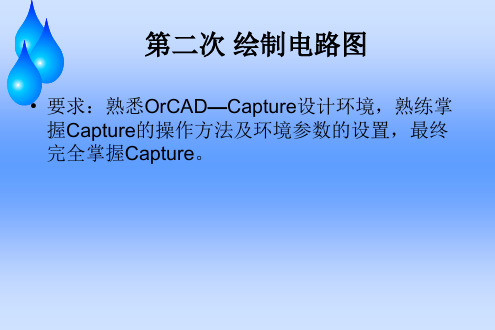
系统控制菜单 菜单栏
标题栏
工具栏
记录窗口 状态栏
工作区
第一步:新建Project(create a design project)
在菜单栏中选择>Project:
Analog or Mixed-signal Circuit 本项目以后将进行数/模混合仿真
PC Board Wizard 本项目以后将用来进行印刷版图设计
使用empty.opj模板 使用空白模板
• 一般来说,要选中第一项Create Based upon an existing project,在其下拉选框中,选择 Empty.opj。
• 单击OK, 就会出现项目管理窗口。在File标签中, 有Design Resources(设计资源)项目名.dsn SCHEMATIC1PAGE1,双击PAGE1,电路图 绘制窗口就出现了。
• Synchrosize up/down/cross是关于 管脚放置方向的
Place 主命令菜单
• Database part 调用internet上数据库 的元器件
• Off-page connector 端口连接符 • Hierarchical block 子电路框图 • Hierarchical port 层次电路框图中的
按钮调出下面的器件搜索对话框endmode结束模式mirrorhorizontally水平镜像mirrorvertically垂直镜像rotate旋转editproperties编辑属性placedatabasepart放置数据库元件ascendhierarchy上升层次zoomout放大缩小goto跳到指定位置字母代号元器件类别字母代号元器件类别gaas场效应晶体管独立电流源ustim数字电路激励信号源在显示的元件值上单击鼠标左键出现displayproperties对话框只需修改value栏内的值即可也可双击元件出现一个propertieseditor对话框在partreference栏内输入元件序号在value栏内修改元件值另外在将元件放置到绘图页之前按下鼠标右键打开快捷功能菜单选择editpartproperties就可打开editpart对话框选定元件后单击鼠标右键在弹出的快捷栏editproperties命令即可打开元器件属性编辑对话框在元件没有放置到电路图上之前点击鼠标右键从弹出的快捷方式中选择editproperties子命令切换到项目管理窗口选择整个设计绘图页文件夹或单一绘图页然后点击按钮或者选择菜单上toolsannotate功能这时调出annotate对话框电路中电学上相连的连线总线元器件引出端等构成一个网络net也叫节点
OrCAD绘制原理图规范

OrCAD绘制原理图规范文件建立1. 原理图命名参考文档命名规范,示意如下:2. 对于有一定规模的设计采用多页设计的原则,按照功能模块分页设计。
3. 页面尺寸一般选择B(单位:英寸),如果单页内容较多,可选择C。
4. 在原理图根目录下放置系统框图(1System:System Block Diagram),原理图修改记录页(2Memo:Hardware Modify Record),以及多页层次连接关系(3Symbol: System Symbol)。
示例如下:5. 多页原理图命名增加编号确定页面显示顺序,如01Decoder,02Memory,03AV 等。
6. 采用统一的页面标题块(TitleBlock),正确标识各部分,如项目标题,功能模块名称,页码等。
元器件编号及数值标识1. 元器件编号命名前缀:电阻:R排阻:RN电容:C电解电容:EC电感:L磁珠:FB芯片:U模块:MOD 或U晶振:X三极管:Q 或T (普通小信号放大管采用Q 为前缀,MOSFET 管采用T 为前缀标识)二极管:D整流二极管:ZD发光二极管:LED连接器:CON跳线:J开关:K 或SW电池:BAT…固定通孔:MHMark 点:H测试点:TP2. 各分页元器件标号采用3 位数标识方法,第一位数表示页号,后两位数表示页内编码。
如R115,U203等。
3. 电阻电容类元器件默认封装为贴片0603,如有封装,功率,精度要求的,需标记清楚。
如 100,0805或1R0,1/4W,8R2,1%等4. 电阻电容类元器件设计值使用有效数字位形式标记。
如100K 电阻标记为104,8.2 Ohm 电阻标记为8R2,10 Ohm 电阻标记为10R 或100;4p 电容标记为4C0,22p 电容标志为22C 或220,0.1uF 电容标记为104 等。
5. 原理图设计中为调试,测试,或者作为选项的电路部分的元器件,在标识值的时候,增加NI(Not Install)标识。
ORCAD原理图绘制规范初稿

原理图绘制规范初稿1、图纸规则:1)、建立工程文件,工程文件名称格式“项目名称-版本号”,如SE80SM-D1-1.0;2)、建立原理图页,每页原理图名称定义为原理图链路名称,为了使原理图按照顺序显示,链路名称前面加01_、02_...;如果同一功能分多页原理图,通过后缀01、02…区分,如下图所示;图1:原理图名称示例3)、根据原理图选择图纸幅面,常用幅面为A(9.7*7.2inches)、B(15.2*9.7inches)、C (20.2*15.2inches),原理图名称、版本、日期等位于右下角,如下图所示;图2:原理图信息格式示例字体格式:项目名称宋体9#字Title Times New Roman 8DATE Times New Roman 8Rev Times New Roman 8Sheet Times New Roman 82、器件符号及注释规则:1)、原理图中的器件符号选用公司标准原理图库中的符号,检查原理图库是否带有封装信息,如果缺少需要补全信息再使用;2)、保证原理图中出现的器件就是实际使用的器件,位号及芯片名称尽量靠近器件放置,并且尽量整齐;横向放置时位号和参数标识要求放置于元件上方;竖立放置时位号和参数标识要求放置于元件的左方;对于四面都有引脚符号较大的器件,芯片名称可放置在芯片符号中间空白处,如下图所示:图3:原理图位号及名称格式示例3)、器件符号设计,按照功能区分,并尽量符合信号流程,便于读图,如输入引脚放置芯片左端,输出放置芯片右端,电源在上端,地在下端等;如果器件有多个电源,电源不得设置为隐藏,要全部显示出来;4)、原理图封装尽可能表示出实际接口外形,模拟开关、电位器等器件应在原理图封装库中绘制其功能,要求从图中可直接理解其功能与管脚关系,如模拟开关的常开、常闭状态,如下图:图4:原理图符号示例5)、注释文字统一为宋体5号字,颜色为默认黑色,放置于芯片上方空白处;需要注释的情况:A:原理图中的射频电路部分,标明各部分增益大小,如有差分电路,标明差分线阻抗;B:对PCB布线特殊要求,如兼容设计时的跳线位置、π型衰减器位置、滤波器中器件位置、去耦电容位置等情况,需用文字注释;C:设计中特殊地方注释,如原理图中不确认或者和原理图推荐存在差异等情况,需用文字注释;D:电源上电时序;F:其他需要注释部分均可添加文字注释;6)、容阻感应选择物料编码库中推荐使用的器件,并且名称要统一;A:对于一般电容值,在不产生歧义的情况下使用最短标注,使用如下规则:0.1pF=0P1,1.5 pF =1P5, 10 pF =100, 15 pF =150, 100 pF =101, 150 pF =151, 1000 pF =102,10000 pF =103, 0.1uF=104,1uF=105……对于600F系列微波电容,使用“600F容值”的形式标注,如:600F0P1, 600F1P5;B:对于一般电阻值,使用如下规则:0.1Ω=0R1, 1.5Ω=1R5, 10Ω=10R, 15Ω=15R, 100Ω=100R, 150Ω=150R, 1000Ω=1K, 1500=1K5, 10 000Ω=10K, 100 000=100K1000 000=1M……对于精密电阻,使用“值_精度”的形式标识,如:1K_1%, 4K32_1% ;C:对于普通电感值,使用如下规则:1.8nH=1N8,10nH=10N,56nH=56N,100nH=100N7)、除普通电阻、电容、电感不用显示管脚序号外,其它器件都需显示管脚序号;8)、对于不需装配的元器件,将器件型号(Comment)改为“*”号;3、图面规则:1)、如有信号方向可按照信号流向,输入端在左侧,输出端在右侧,并且应上下对齐,均匀排布,集中放置在一侧,端口一般不放置在页面中间,如果必须放置在中间时,也应集中排列;如无信号方向,可根据功能或其他方式区分,保证整个图面尽量整齐;2)、电源滤波电路部分放置在左下方;3)、本页网络标号引出电路部分放置在电源滤波电路部分水平位置右侧,并且尽量对齐放置;区分本页符及换页符;网络标号按照链路名称_芯片名称_描述格式命名;一个系统的图纸中,一个网络只能有唯一的一个网络标号一一对应;同时注意网络标号的名称只能使用字符“0-9”、“a-z”、“A-Z”、“_”、“+”、“-”,不能使用其它特殊字符;A:如果信号网络在同一页原理图中,用本页符Net Alias进行标示,网络标号应位于连线末端正上方,如图所示;B:如果信号网络不在同一页原理图中,用换页符连接,换页符要按照信号输入、输出方向选择符号,网络标号应与连线方向平行放置,如图所示;图4:网络标号示例4)、对输入、输出信号增加滤波、负载器件,必要时增加防静电方面考虑;5)、电路中如有开关等器件,默认为断开、不加电状态;6)、射频电路微带线部分出现兼容设计时,需用两颗0欧姆电阻或者电容做为跳线电路;7)、Cpu、fpga、cpld等接口线比较多,故周边需预留一些空间进行布线及相关标准填写,同时便于后期修改;8)、字符大小合适,颜色统一,字符间应没有重叠,排列整齐,方向一致;9)、接插件口(如与各模块之间的连接器接口,串口、网口等)尽量分布在图纸的四周;4、电源及地规则:1)、芯片的电源和地全部连接,电源符号选用CAPSYM库中的VCC_BAR,接地符号选用CAPSYM库中的普通GND符号;芯片电源应定义为链路名称_芯片名称_电压值的格式,并且电源符号方向一致向上,地符号一致向下放置,如果没有办法实现,可通过本页符连接到页面左下角放置电源位置的空白处放置;图5:电源及地符号示例2)、各芯片的电源都要加去耦电容,同一芯片的各模块电源分别加去耦电容;若为高频则需在靠近电源端增加磁珠或电感;高频去耦电容选择低ESR的钽电容,去耦电容在满足纹波要求的条件下选择较小电容值的电容,可以提高谐振频率;3)、同一电源同时提供多颗器件时,需要用磁珠隔开,根据电流大小选择合适的磁珠;5、连线规则:1)、起电气连接关系的电气连接线(wire),注意连线尽量不要交叉,如避免不了,注意不要出现交叉点;2)、起区域划分、注释标记等作用的非电气连接线(line),当需要在图上显示出图的一部分所表示的是功能单元、结构单元或项目组时,可以用非电气连接线(line)围框表示。
ORCAD电路原理图的绘制
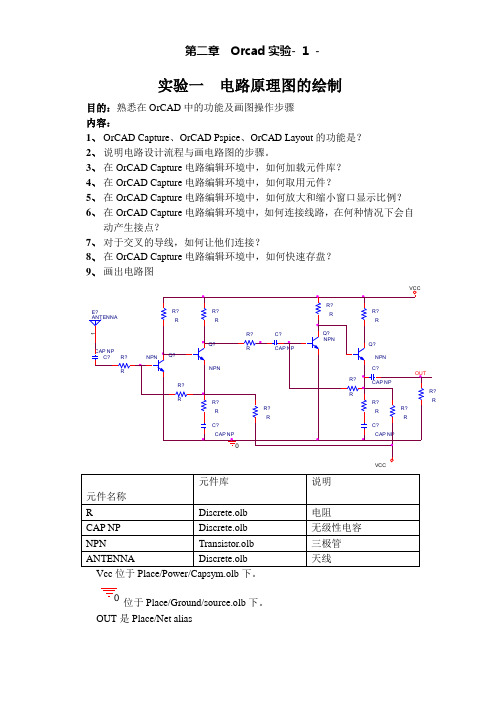
实验一电路原理图的绘制目的:熟悉在OrCAD中的功能及画图操作步骤内容:1、OrCAD Capture、OrCAD Pspice、OrCAD Layout的功能是?2、说明电路设计流程与画电路图的步骤。
3、在OrCAD Capture电路编辑环境中,如何加载元件库?4、在OrCAD Capture电路编辑环境中,如何取用元件?5、在OrCAD Capture电路编辑环境中,如何放大和缩小窗口显示比例?6、在OrCAD Capture电路编辑环境中,如何连接线路,在何种情况下会自动产生接点?7、对于交叉的导线,如何让他们连接?8、在OrCAD Capture电路编辑环境中,如何快速存盘?9、画出电路图V CC0位于Place/Ground/source.olb下。
OUT是Place/Net alias10、如何利用Capture所提供的自动元件序号排序功能,将电路图中所有不确定的元件序号排序?11、如果电路图中,部分元件序号已排序,现在要将它们全部重新排序,如何做?12、如果在电路图中有10个电阻,其元件名称为“R”,如果要一起将其改为1K ,应该如何做?13、对元件的属性进行编辑和了解。
14、Capture所提供的选取模式有哪两种,如果要包含完整部分才能选取的话,应该如何设定?15、在Capture中,除了以导线连接外,还可以用何种方法连接?16、在上面的电路图中,将其元件序号及元件名称编辑。
17、绘制一般线条、多折线、长方形、圆或椭圆、圆弧线、文字及图片。
三、实验报告1、将所画电路图存入E:\***\下。
***为自己个人目录。
(例如电信2001级01班56号同学,个人目录取名为DX20010156)2、心得体会及其它。
实验二层次电路原理图的绘制一、实验目的:1、熟悉电路编辑环境中的界面修改。
2、掌握层次式电路的画图步骤。
3、元件的制作。
二、实验内容:1、放置总线进出口时,如果要改变总线进出口的方向时,如何做?2、如何使目前的电路环境编辑不显示格点?如何设定我们在建立文件的时候,拥有B尺寸的图纸。
(完整版)OrCADCaptureCIS(Cadence原理图绘制)
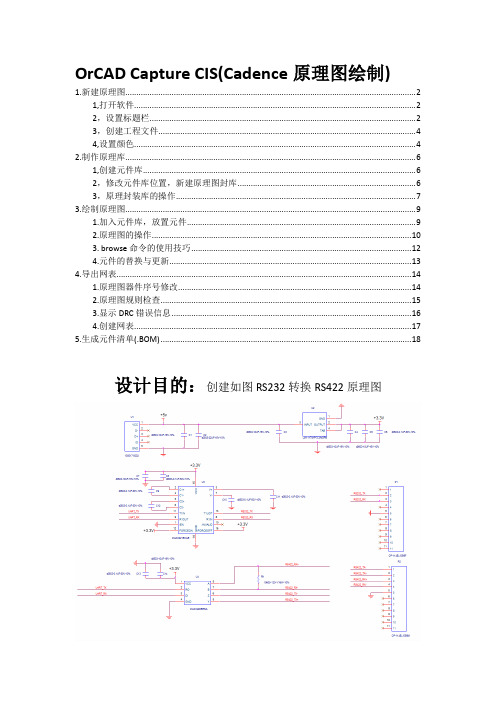
OrCAD Capture CIS(Cadence原理图绘制)1.新建原理图 (2)1,打开软件 (2)2,设置标题栏 (2)3,创建工程文件 (4)4,设置颜色 (4)2.制作原理库 (6)1,创建元件库 (6)2,修改元件库位置,新建原理图封库 (6)3,原理封装库的操作 (7)3.绘制原理图 (9)1.加入元件库,放置元件 (9)2.原理图的操作 (10)3. browse命令的使用技巧 (12)4.元件的替换与更新 (13)4.导出网表 (14)1.原理图器件序号修改 (14)2.原理图规则检查 (15)3.显示DRC错误信息 (16)4.创建网表 (17)5.生成元件清单(.BOM) (18)设计目的:创建如图RS232转换RS422原理图1.新建原理图1,打开软件2,设置标题栏Options-------DesignTemplate创建完原理图工程后,也可以修改标题栏Options--------Schematic Page Properties3,创建工程文件File------New------Projet4,设置颜色Options--------Preferences2.制作原理库1,创建元件库File-------New----Library2,修改元件库位置,新建原理图封库点击如图位置鼠标右击,点击Save As另存为。
New Part新建一个封装库。
3,原理封装库的操作Place------Pin 放置管脚选中管脚,按住键盘Ctrl同时鼠标拖动器件完成管脚的复制选中管脚鼠标右击Edit Properties 编辑选中管脚信息,如下图Place------Rectangle 放置矩形Place------line 放置线Place------Text 放置文字Place------ellipse 放置椭圆Options-----Part Properties 原理封装库属性Options-----Package Properties 原理封装库信息View------- Package 显示这个封装库的所有部分快捷键I-----放大O----缩小Delete-------删除最终根据操作完成MAX3221ECAE原理图库的编辑3.绘制原理图1.加入元件库,放置元件1.打开原理图工程,打开原理图2.Place-------Part(快捷键P)添加封装注:软件自带库路径,如下图所示常用到的电容电阻库2.原理图的操作1.快捷键I-----放大O----缩小Delete-------删除W-------放置走线R----旋转方向按住Alt键拖动器件可以切断网络连接Edit-----Mirror-----Horizontally 水平方向镜像Edit-----Mirror------ vertically垂直方向镜像Edit-----Mirror---------Both整体镜像Edit-----Properties显示修改PCB封装信息2.选中器件,按住键盘Ctrl同时鼠标拖动器件完成器件的复制3.放置走线 1.鼠标左键双击终止布线2.画线时按住键盘Shift 任意角度走线4.放置电源5.放置地6.放置空网络7.放置节点8.相同原理图放置网络连接(快捷键N)9. 放置总线10. 总线入口(F4连续放置总线入口网络等自动递增)11. 不同原理图页面的网络连接12. 放置文字13.Options--------Preferences3. browse命令的使用技巧1.选中.dsn文件如图2.Edit----Browse-----Parts显示修改器件信息Edit----Browse-----Nets显示修改网络信息Edit----Browse-----DRC markers显示DRC错误信息Edit----Browse-----off-page connectors显示不同原理图页面的网络连接4.元件的替换与更新1.选中打开原理图工程中Design cache,如图鼠标右击Cleanup Cache清除原理图中不存在的元件封装库2.鼠标右击Design cache下所需要更新替换的封装库Replace Cache-------替换元件封装库,如图所示Update Cache--------更新封装库最终经过以上操作完成如图所示原理图绘制4.导出网表注:导网表之前的注意事项:1.原理图器件序号修改2.原理图规则检查3.PCB封装库是否正确无误,属性是否正确4.网络管脚顺序是否准确5.如果建立网络表时出现错误,查看“Sessions log”中错误信息1.原理图器件序号修改1.选中.dsn文件如图2.Tools-------Annotate第一步:清除所有器件序号第二步:重新增加器件序号2.原理图规则检查Tools-----Design Rules Check3.显示DRC错误信息Edit----Browse-----DRC markers4.创建网表Tools------Create Netlist如果建立网络表时出现错误,查看“Sessions.log与netlist.log”中错误信息5.生成元件清单(.BOM) 注:生成清单前请先创建网表1,先选中如图.dsn文件2,Tools---------Bill of Materials按照公司规范进行元件清单处理:10KMCSY清单.xlsx。
OrCAD电路原理图设计模板标准化设置方法指导
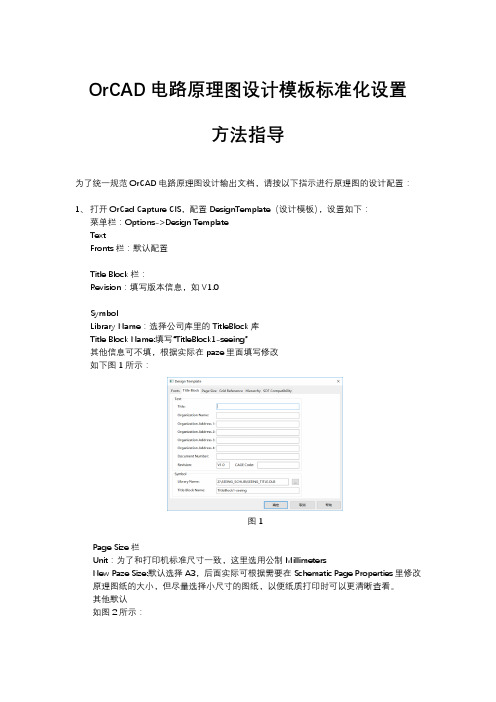
OrCAD电路原理图设计模板标准化设置方法指导为了统一规范OrCAD电路原理图设计输出文档,请按以下指示进行原理图的设计配置:1、打开OrCad Capture CIS,配置DesignTemplate(设计模板),设置如下:菜单栏:Options->Design TemplateTextFronts栏:默认配置Title Block栏:Revision:填写版本信息,如V1.0SymbolLibrary Name:选择公司库里的TitleBlock库Title Block Name:填写“TitleBlock1-seeing”其他信息可不填,根据实际在paze里面填写修改如下图1所示:图1Page Size栏Unit:为了和打印机标准尺寸一致,这里选用公制MillimetersNew Paze Size:默认选择A3,后面实际可根据需要在Schematic Page Properties里修改原理图纸的大小,但尽量选择小尺寸的图纸,以便纸质打印时可以更清晰查看。
其他默认如图2所示:图2Grid Refenrence该页的设置对于标准化输出PDF很重要,请严格按照图3设置图3其中Horizontal 采用8位数字自左往右递减显示,Vertical采用4个字母自上而下递减显示,边框宽度设置为5.08mmBorder Visible:仅勾选DisplayedGrid Reference Visible:全部勾选Title Block Visible:全部勾选ANSI grid reference:不勾选,勾选为美标,体现在参考中间有一个箭头后面栏目默认就行了。
2、打开Preferences配置格点进行电路原理图设计一定要统一设置格点,否则可能会导致网络无法连接上的情况Grid spacing:pin to pin 之间设置为2个格点间距具体设置如下图4图43、创建工程当你完成以上电路原理图模板设置后就可以创建工程了,新创建好的工程里SCHEMATIC的PAZE1就是模板,如图5所示图5其中Paze size可以根据设计模块的大小进行调整,方法为在原理图编辑页视图选择菜单栏Options->Schematic Page Properties-Page Size,如图6所示图64、电路原理图PDF图档输出选择SCHMATIC1里所有要打印的PAZE,直接打印即可,输出的格式就是带边框的标准格式,如图7所示图7。
(完整版)OrCADCaptureCIS(Cadence原理图绘制)
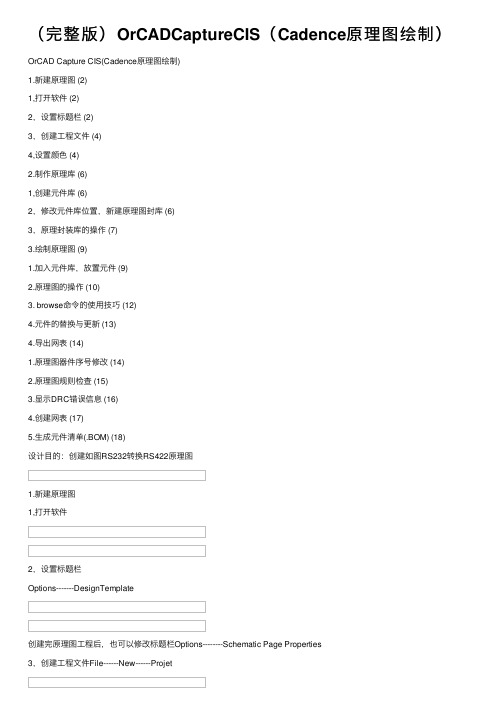
(完整版)OrCADCaptureCIS(Cadence原理图绘制)OrCAD Capture CIS(Cadence原理图绘制)1.新建原理图 (2)1,打开软件 (2)2,设置标题栏 (2)3,创建⼯程⽂件 (4)4,设置颜⾊ (4)2.制作原理库 (6)1,创建元件库 (6)2,修改元件库位置,新建原理图封库 (6)3,原理封装库的操作 (7)3.绘制原理图 (9)1.加⼊元件库,放置元件 (9)2.原理图的操作 (10)3. browse命令的使⽤技巧 (12)4.元件的替换与更新 (13)4.导出⽹表 (14)1.原理图器件序号修改 (14)2.原理图规则检查 (15)3.显⽰DRC错误信息 (16)4.创建⽹表 (17)5.⽣成元件清单(.BOM) (18)设计⽬的:创建如图RS232转换RS422原理图1.新建原理图1,打开软件2,设置标题栏Options-------DesignTemplate创建完原理图⼯程后,也可以修改标题栏Options--------Schematic Page Properties3,创建⼯程⽂件File------New------Projet4,设置颜⾊Options--------Preferences2.制作原理库1,创建元件库File-------New----Library2,修改元件库位置,新建原理图封库点击如图位置⿏标右击,点击Save As另存为。
New Part新建⼀个封装库。
3,原理封装库的操作Place------Pin 放置管脚选中管脚,按住键盘Ctrl同时⿏标拖动器件完成管脚的复制选中管脚⿏标右击Edit Properties 编辑选中管脚信息,如下图Place------Rectangle 放置矩形Place------line 放置线Place------Text 放置⽂字Place------ellipse 放置椭圆Options-----Part Properties 原理封装库属性Options-----Package Properties 原理封装库信息View------- Package 显⽰这个封装库的所有部分快捷键I-----放⼤O----缩⼩Delete-------删除最终根据操作完成MAX3221ECAE原理图库的编辑3.绘制原理图1.加⼊元件库,放置元件1.打开原理图⼯程,打开原理图2.Place-------Part(快捷键P)添加封装注:软件⾃带库路径,如下图所⽰常⽤到的电容电阻库2.原理图的操作1.快捷键I-----放⼤O----缩⼩Delete-------删除W-------放置⾛线R----旋转⽅向按住Alt键拖动器件可以切断⽹络连接Edit-----Mirror-----Horizontally ⽔平⽅向镜像Edit-----Mirror------ vertically垂直⽅向镜像Edit-----Mirror---------Both整体镜像Edit-----Properties显⽰修改PCB封装信息2.选中器件,按住键盘Ctrl同时⿏标拖动器件完成器件的复制3.放置⾛线 1.⿏标左键双击终⽌布线2.画线时按住键盘Shift 任意⾓度⾛线4.放置电源5.放置地6.放置空⽹络7.放置节点8.相同原理图放置⽹络连接(快捷键N)9. 放置总线10. 总线⼊⼝(F4连续放置总线⼊⼝⽹络等⾃动递增)11. 不同原理图页⾯的⽹络连接12. 放置⽂字13.Options--------Preferences3. browse命令的使⽤技巧1.选中.dsn⽂件如图2.Edit----Browse-----Parts显⽰修改器件信息Edit----Browse-----Nets显⽰修改⽹络信息Edit----Browse-----DRC markers显⽰DRC错误信息Edit----Browse-----off-page connectors显⽰不同原理图页⾯的⽹络连接4.元件的替换与更新1.选中打开原理图⼯程中Design cache,如图⿏标右击Cleanup Cache清除原理图中不存在的元件封装库2.⿏标右击Design cache下所需要更新替换的封装库Replace Cache-------替换元件封装库,如图所⽰Update Cache--------更新封装库最终经过以上操作完成如图所⽰原理图绘制4.导出⽹表注:导⽹表之前的注意事项:1.原理图器件序号修改2.原理图规则检查3.PCB封装库是否正确⽆误,属性是否正确4.⽹络管脚顺序是否准确5.如果建⽴⽹络表时出现错误,查看“Sessions log”中错误信息1.原理图器件序号修改1.选中.dsn⽂件如图2.Tools-------Annotate第⼀步:清除所有器件序号第⼆步:重新增加器件序号2.原理图规则检查Tools-----Design Rules Check3.显⽰DRC错误信息Edit----Browse-----DRC markers4.创建⽹表Tools------Create Netlist如果建⽴⽹络表时出现错误,查看“Sessions.log与netlist.log”中错误信息5.⽣成元件清单(.BOM) 注:⽣成清单前请先创建⽹表1,先选中如图.dsn⽂件2,Tools---------Bill of Materials按照公司规范进⾏元件清单处理:10KMCSY清单.xlsx。
ORCAD原理图规范

原理图设计规范:1、原理图上所有的文字方向应该统一,文字的上方应该朝向原理图的上方(正放文字)或左方(侧放文字)。
原理图上的各种标注应清晰,不允许文字重叠。
2、仅和芯片相关的上拉或下拉电阻等器件,建议放置在芯片附近3、差分信号规定使用“+/-”符号,“+/-”可以在网络名的中间或末尾。
4、芯片的型号和管脚标注,精密电阻、大功率电阻、极性电容、高耐压电容、共模电感、变压器、晶振,保险丝等有特殊要求的器件参数要显示出来,LED应标示型号或颜色。
5、所有的时钟网络要有网络标号,以CLK 字符结尾,以便于SI分析、PCB布线和检查;非时钟信号禁止以CLK等时钟信号命名后缀结尾。
时钟信号命名应体现出时钟频率信息。
6、采用串联端接的信号(包括时钟),串阻在原理图上应就近放置于驱动器的输出端。
串阻和驱动器之间不放置网络标号,串阻后的网络进行命名(时钟信号必须命名并满足时钟信号的命名规范)。
7、所有单板内部电源网络的命名都必须采用“VCC”开头,单板接口电源的定义和系统定义保持统一。
经过滤波的电源必须命名,命名也必须以“VCC”开头。
8、使用Alias连接的网络,必须使用网络标号的方式进行连接,不能使用连线(wire)进行连接。
9、所有出页网络应放置出页符offpage/offpg,出页符的方向应和信号流向一致。
原理图必须进行交叉标注。
除总线等字符太多无法调整的网络之外,交叉标注的字符不应重叠。
offpage/offpg符号的调用,应根据信号流向采用正确的符号,不应将符号进行翻转、镜像后使用。
10、CPU等的控制信号应使用上/下拉电阻保证上电时的状态确定。
要考虑器件输出或驱动器输出的驱动能力,等效负载不能超过器件的驱动能力的80%。
11、不带内部上下拉和总线保持功能的CMOS/BiCMOS器件,未用输入端严禁悬空,必须通过电阻进行上拉或下拉处理。
12、信号线上的上拉或下拉电阻能够满足可靠预置电平要求。
13、对于CMOS器件,如无特殊要求单个管脚的上拉或下拉可以取10k,多个管脚或其他具体情况可以参见下面的条目和以及进行计算确定。
- 1、下载文档前请自行甄别文档内容的完整性,平台不提供额外的编辑、内容补充、找答案等附加服务。
- 2、"仅部分预览"的文档,不可在线预览部分如存在完整性等问题,可反馈申请退款(可完整预览的文档不适用该条件!)。
- 3、如文档侵犯您的权益,请联系客服反馈,我们会尽快为您处理(人工客服工作时间:9:00-18:30)。
原理图绘制规范初稿
1、图纸规则:
1)、建立工程文件,工程文件名称格式“项目名称-版本号”,如SE80SM-D1-1.0;
2)、建立原理图页,每页原理图名称定义为原理图链路名称,为了使原理图按照顺序显示,链路名称前面加01_、02_...;如果同一功能分多页原理图,通过后缀01、02…
区分,如下图所示;
图1:原理图名称示例
3)、根据原理图选择图纸幅面,常用幅面为A(9.7*7.2inches)、B(15.2*9.7inches)、C (20.2*15.2inches),原理图名称、版本、日期等位于右下角,如下图所示;
图2:原理图信息格式示例
字体格式:项目名称宋体9#字
Title Times New Roman 8
DATE Times New Roman 8
Rev Times New Roman 8
Sheet Times New Roman 8
2、器件符号及注释规则:
1)、原理图中的器件符号选用公司标准原理图库中的符号,检查原理图库是否带有封装信息,如果缺少需要补全信息再使用;
2)、保证原理图中出现的器件就是实际使用的器件,位号及芯片名称尽量靠近器件放置,并且尽量整齐;横向放置时位号和参数标识要求放置于元件上方;竖立放置时位号和参数标识要求放置于元件的左方;对于四面都有引脚符号较大的器件,芯片名称可放置在芯片符号中间空白处,如下图所示:
图3:原理图位号及名称格式示例
3)、器件符号设计,按照功能区分,并尽量符合信号流程,便于读图,如输入引脚放置芯片左端,输出放置芯片右端,电源在上端,地在下端等;如果器件有多个电源,电源不得设置为隐藏,要全部显示出来;
4)、原理图封装尽可能表示出实际接口外形,模拟开关、电位器等器件应在原理图封装库中绘制其功能,要求从图中可直接理解其功能与管脚关系,如模拟开关的常开、常闭状态,如下图:
图4:原理图符号示例
5)、注释文字统一为宋体5号字,颜色为默认黑色,放置于芯片上方空白处;
需要注释的情况:
A:原理图中的射频电路部分,标明各部分增益大小,如有差分电路,标明差分线阻抗;
B:对PCB布线特殊要求,如兼容设计时的跳线位置、π型衰减器位置、滤波器中器件位置、去耦电容位置等情况,需用文字注释;
C:设计中特殊地方注释,如原理图中不确认或者和原理图推荐存在差异等情况,需用文字注释;
D:电源上电时序;
F:其他需要注释部分均可添加文字注释;
6)、容阻感应选择物料编码库中推荐使用的器件,并且名称要统一;
A:对于一般电容值,在不产生歧义的情况下使用最短标注,使用如下规则:0.1pF=0P1,
1.5 pF =1P5, 10 pF =100, 15 pF =150, 100 pF =101, 150 pF =151, 1000 pF =102,
10000 pF =103, 0.1uF=104,1uF=105……
对于600F系列微波电容,使用“600F容值”的形式标注,如:600F0P1, 600F1P5;B:对于一般电阻值,使用如下规则:0.1Ω=0R1, 1.5Ω=1R5, 10Ω=10R, 15Ω=15R, 100Ω=100R, 150Ω=150R, 1000Ω=1K, 1500=1K5, 10 000Ω=10K, 100 000=100K1000 000=1M……
对于精密电阻,使用“值_精度”的形式标识,如:1K_1%, 4K32_1% ;
C:对于普通电感值,使用如下规则:1.8nH=1N8,10nH=10N,56nH=56N,
100nH=100N
7)、除普通电阻、电容、电感不用显示管脚序号外,其它器件都需显示管脚序号;
8)、对于不需装配的元器件,将器件型号(Comment)改为“*”号;
3、图面规则:
1)、如有信号方向可按照信号流向,输入端在左侧,输出端在右侧,并且应上下对齐,均匀排布,集中放置在一侧,端口一般不放置在页面中间,如果必须放置在中间时,也应集中排列;如无信号方向,可根据功能或其他方式区分,保证整个图面尽量整
齐;
2)、电源滤波电路部分放置在左下方;
3)、本页网络标号引出电路部分放置在电源滤波电路部分水平位置右侧,并且尽量对齐放置;区分本页符及换页符;网络标号按照链路名称_芯片名称_描述格式命名;一
个系统的图纸中,一个网络只能有唯一的一个网络标号一一对应;同时注意网络标
号的名称只能使用字符“0-9”、“a-z”、“A-Z”、“_”、“+”、“-”,不能使用其它特殊字
符;
A:如果信号网络在同一页原理图中,用本页符Net Alias进行标示,网络标号应位于连线末端正上方,如图所示;
B:如果信号网络不在同一页原理图中,用换页符连接,换页符要按照信号输入、输出方向选择符号,网络标号应与连线方向平行放置,如图所示;
图4:网络标号示例
4)、对输入、输出信号增加滤波、负载器件,必要时增加防静电方面考虑;
5)、电路中如有开关等器件,默认为断开、不加电状态;
6)、射频电路微带线部分出现兼容设计时,需用两颗0欧姆电阻或者电容做为跳线电路;
7)、Cpu、fpga、cpld等接口线比较多,故周边需预留一些空间进行布线及相关标准填写,同时便于后期修改;
8)、字符大小合适,颜色统一,字符间应没有重叠,排列整齐,方向一致;
9)、接插件口(如与各模块之间的连接器接口,串口、网口等)尽量分布在图纸的四周;
4、电源及地规则:
1)、芯片的电源和地全部连接,电源符号选用CAPSYM库中的VCC_BAR,接地符号选用CAPSYM库中的普通GND符号;芯片电源应定义为链路名称_芯片名称_电压值的
格式,并且电源符号方向一致向上,地符号一致向下放置,如果没有办法实现,可
通过本页符连接到页面左下角放置电源位置的空白处放置;
图5:电源及地符号示例
2)、各芯片的电源都要加去耦电容,同一芯片的各模块电源分别加去耦电容;若为高频则需在靠近电源端增加磁珠或电感;高频去耦电容选择低ESR的钽电容,去耦电容
在满足纹波要求的条件下选择较小电容值的电容,可以提高谐振频率;
3)、同一电源同时提供多颗器件时,需要用磁珠隔开,根据电流大小选择合适的磁珠;
5、连线规则:
1)、起电气连接关系的电气连接线(wire),注意连线尽量不要交叉,如避免不了,注意不要出现交叉点;
2)、起区域划分、注释标记等作用的非电气连接线(line),当需要在图上显示出图的一部分所表示的是功能单元、结构单元或项目组时,可以用非电气连接线(line)围
框表示。
为了图面的清晰,围框的形状可以是不规则的;
6、元器件标识首字母的定义
阻类:R
可调电位器类:VR
电容类:C
电感类:L
排阻类:RP
磁珠类:B
晶体管/ MOS管:Q
Diode/ LED:D
连接器:J
变压器:T
晶体振荡器:Y
开关:SW
保险丝:F
集成电路、耦合器、隔离器、戒指滤波器等:U
压敏电阻、TVS二极管:T;
测试点:TP;
7、位号规则:
原理图绘制完成后,对整个工程文件中所有原理图重新编号;
8、电气检查:
最后进行原理图ERC检查,根据错误提示更改原理图,直到没有错误为止。
